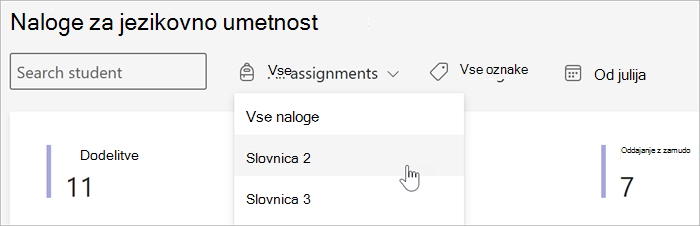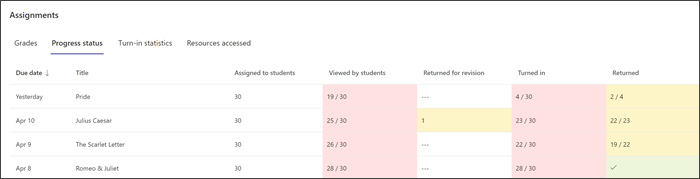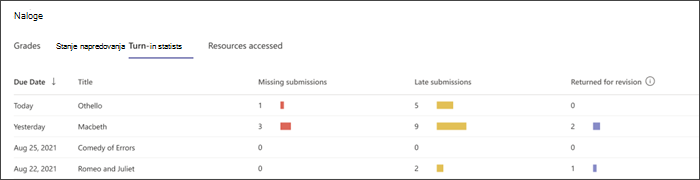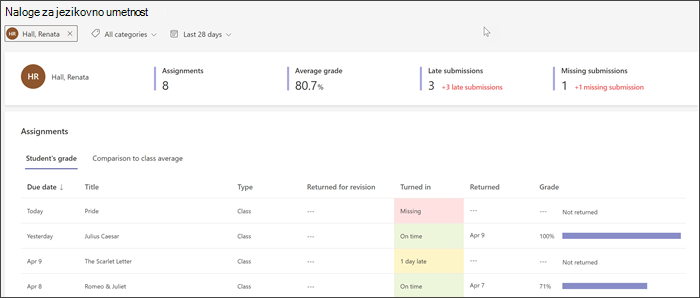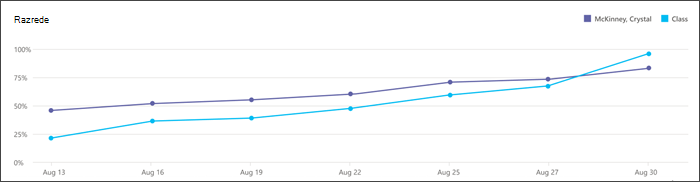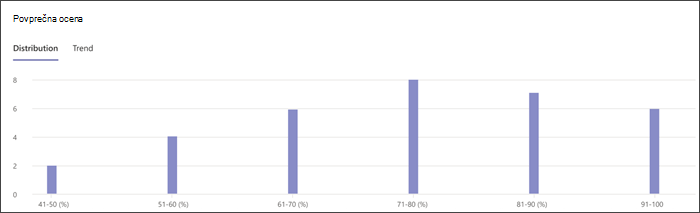Če uporabljate Insights za izobraževanje, boste v tem vodniku našli, kam so se nekateri podatki premaknili. Nova, barvno oblikovana poročila o dodeljenih nalogah so bolje organizirana in vključujejo informacije o stanju dodelitve, ocenah in še več. Napredovanje učencev lahko bolje razumete z vizualnimi elementi, ki prikazujejo, kje morate ukrepati.
Preberite več o posodobitvah za naloge in ocene vpogledov v primerjavi s spodnjo staro različico ter si oglejte celoten pregled novega poročila o nalogah in ocenah.
Report organization
Poročilo je samodejno filtrirano za zadnjih 28 dni. Če si želite ogledati prejšnje dodelitve, izberite Zadnjih 28 dni in spremenite časovni okvir.
Filtrirate lahko tudi po učencih, nalogah ali kategorijah.
Namig: Obseg po meri v filtru koledarja uporabite, če želite vključiti dodelitve, ki še niso zapadle. Tako lahko poskrbite, da bodo učenci na poti do zaključku projektov.
Stanje dokončanja naloge
Stanje napredka poskrbi za posodobljeno dokončanje naloge. Ogledate si lahko, koliko študentov je v posamezni fazi dokončanja, in preverite, kje potrebujejo opomnike. Izberite rumen ali rdeč označen vnos grafikona, če si želite ogledati le študente, ki morajo še vedno dokončati to stopnjo naloge. Izberite ime katerega koli učenca, da mu pošljete sporočilo z opomnikom.
Barvno označevanje označuje, kako blizu roka dodelitve je.
Statistični podatki o od oddaji
Statistika oddaje vključuje število manjkajočih oddaj, predloženih z zamudo in tistih, ki so bile vrnjene v revizijo.
-
Izberite poljubno številko, če si želite ogledati, kateri učenci so v tej kategoriji, in ali si je nalogo ogledal ali ne.
-
Izberite ime katerega koli učenca, da zaženete pogovor z njim.
Filter enega učenca
Z novim poročilom filtriranje za posameznega študenta zagotavlja informacije najvišje ravni o trendih ocen in pošiljanja ter primerjavo njihove učinkovitosti s povprečjem razreda.
Trendi in porazdelitev ocen
Na strani s pregledom razreda izberite Naloge in se pomaknite do možnosti Povprečna ocena. Ocene Porazdelitev in poglediTrend na voljo tako, da izberete želeni zavihek.